Să presupunem că încercați să vă conectați la sistemul dvs. Introduceți parola greșită. Acum, nu vă amintiți parola și încercați să o introduceți din nou. Dacă introduceți parola greșită de un anumit număr de ori, vedeți un mesaj de eroare care spune:
Contul la care se face referire este în prezent blocat și este posibil să nu fie conectat.
Acest lucru se întâmplă dacă administratorul a setat o politică privind pragul contului în sistemul dvs.
Dacă vedeți această eroare, atunci nu vă faceți griji. Iată cum puteți rezolva această eroare.
Cum să remediați contul de referință este blocat în prezent și nu poate fi conectat la eroare?
1. Deschide Rulați Dialog cu cheile Windows+R.
2. Tip secpol.msc și lovit introduce.
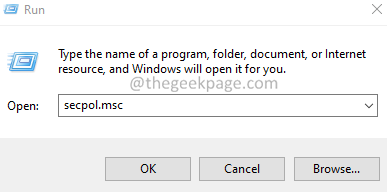
3. În fereastra de deschidere, navigați la următoarea locație:
Politici de cont > Politica de blocare a contului > Prag de blocare a contului
4. În fereastra Proprietăți pragul de blocare a contului, setați 0 în încercări de conectare nevalide.
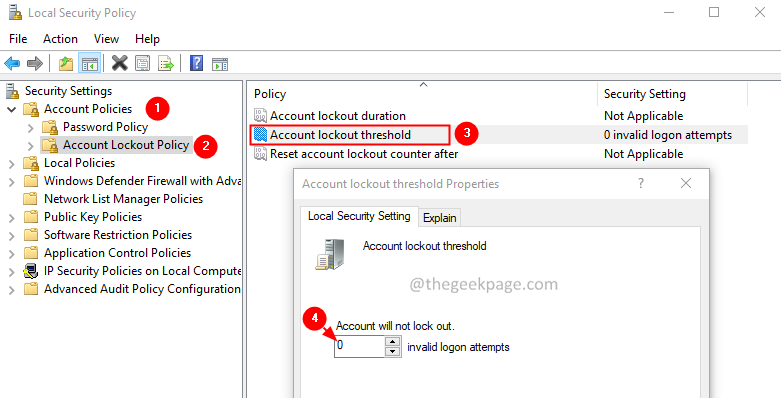
5. Click pe aplica.
6. Dacă vedeți o fereastră care arată sugestii privind politicile aferente care trebuie modificate, faceți clic pe O.K.
7. Din nou, faceți clic pe O.K în fereastra Proprietăți pentru pragul de blocare a contului.
Asta e tot.
Sperăm că acest articol a fost informativ. Vă rugăm să comentați și să ne spuneți dacă acest lucru a fost de ajutor.
De asemenea, anunțați-ne dacă vă confruntați cu orice problemă, vom fi bucuroși să vă ajutăm.

